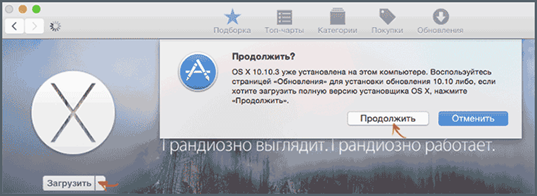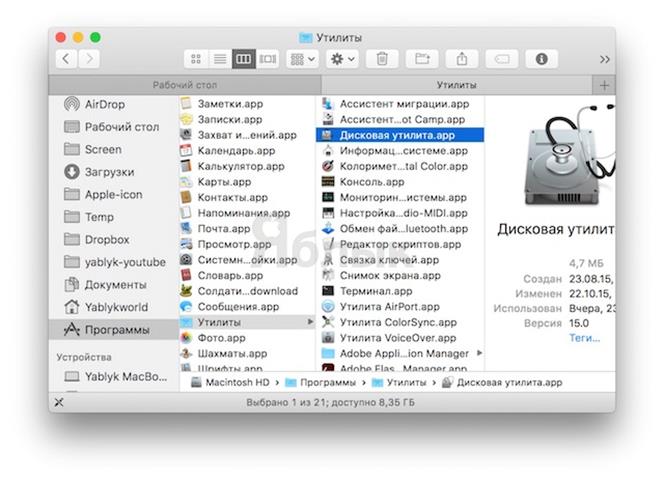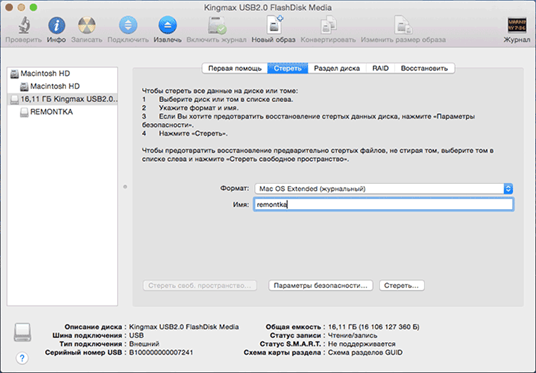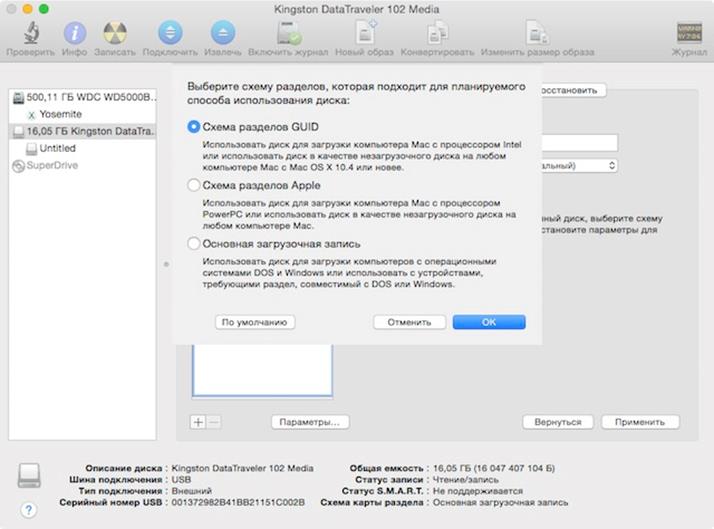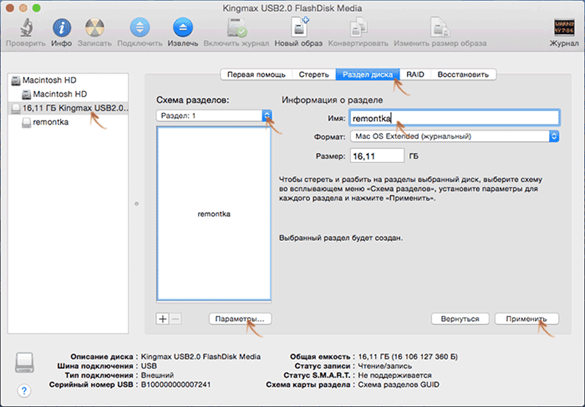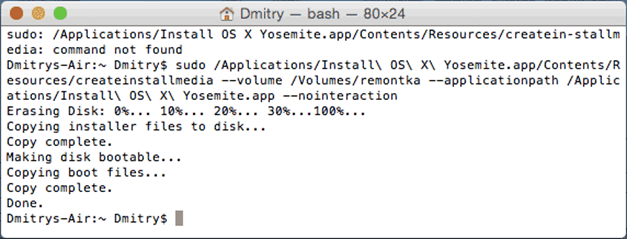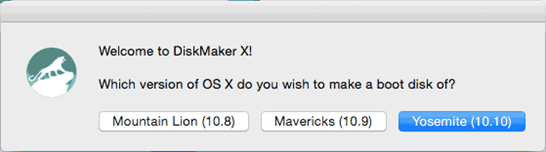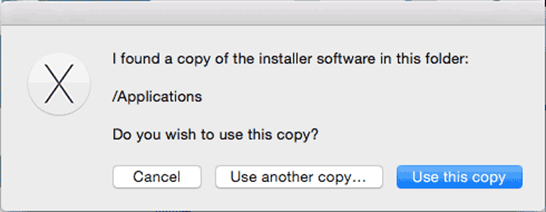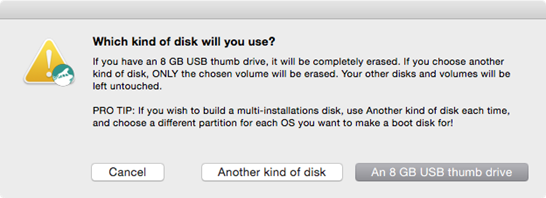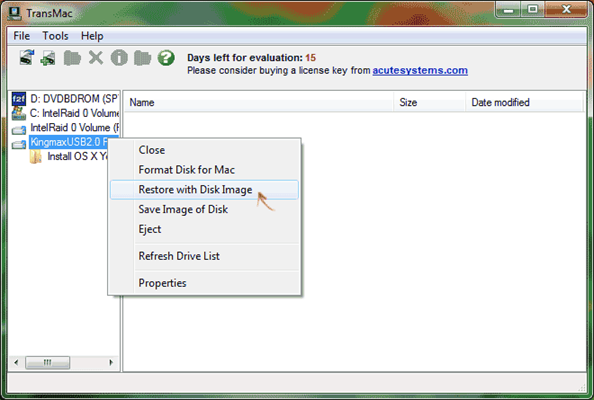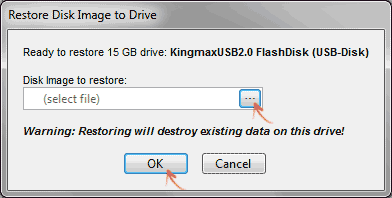Как создать загрузочную флешку OS X Yosemite
Здесь будет рассмотрено два алгоритма, с помощью которых можно создать загрузочную флешку Mac OS X Yosemite в системах этой линейки и один метод ее реализации в ОС от Microsoft. Данные варианты предполагают использование usb — носителя, имеющего размер памяти не менее 16Гб.
Применение встроенных утилит Yosemite
Загрузочная флешка Mac OS X Yosemite может создаваться с применением встроенных утилит этой ОС. Сначала требуется скачать из официально магазина Apple дистрибутив самой ОС. Установка на PC Mac OS X Yosemite начнется автоматически, как только завершится загрузка. Для ее отмены закройте появившийся на экране диалог нажатием на «Отменить».
Далее выполняйте следующие инструкции:
- Произведите запуск дисковой утилиты, предварительно подсоединив флешку к компьютеру. Эта программа находится в папке «Программы» -> «Утилиты». Открыть эту директорию позволит нажатие на клавиатуре комбинации горячих клавиш: Command+Shift+U.
- В интерфейсе программы нажмите на имя вашего usb – носителя и перейдите в закладку «Стереть». В поле «Формат» установите значение «Mac OS Extended (журнальный)» и запустите форматирование накопителя, путем нажатия на клавишу интерфейса «Стереть». Повторно согласитесь на это действие во всплывающем диалоге.
Установите значение «Mac OS Extended (журнальный)» и запустите форматирование накопителя
- После очистки зайдите в закладку «Раздел диска». В ней полю «Схема разделов» присвойте значение «Раздел: 1», полю «Имя» — любой набор символов из латиницы, он будет применяться далее.
- Кликните на пункт «Схема разделов GUID» в диалоге, открываемом нажатием на клавишу «Параметры».
- Создайте разделы путем нажатия на клавишу «Применить».
Далее предстоит записать образ Mac OS на флешку. Эта операция выполняется с применением программы «Терминал», находящейся в той же папке, что и предыдущая утилита. Включив ее, произведите следующие действия:
- Введите этот код: «sudo/Applications/Install\ OS\ X\Yosemite.app/Contents/Resources/createinstallmedia —volume /Volumes/pcyk —applicationpath /Applications/Install\ OS\ X\ Yosemite.app —nointeraction». В данной фразе измените слово «pcyk» на ту последовательность символов, что была присвоена полю «Имя» в третьем пункте инструкции.
- Укажите пароль администратора для подтверждения прав, это действие не будет отображаться на экране, но его необходимо выполнить, если компьютер имеет парольную защиту.
- Далее будет производиться копирование файлов установщика в флешку, это довольно длительный процесс, поэтому не закрывайте программу, пока в ней не появится сообщение «Done».
Не закрывайте программу копирования пока не появится слово «Done»
На этом этап создание носителя для установки ОС закончено. С флешки установить Mac OS достаточно просто – требуется отключить компьютер и присоединить к нему usb-накопитель, затем необходимо включить ПК, нажав и держа в таком положении клавишу «Option (Alt)». Появится стандартный установочный интерфейс.
Полезно будет знать, что встроенная «Дисковая утилита» используется не только для форматирования и настройки носителей, но и может записать iso на флешку в Mac OS.
Применение DiskMaker X
Если создание загрузочной флешки Mac OS с помощью встроенных утилит кажется для вас слишком сложным процессом, то есть и другой, более простой вариант – использование программы DiskMaker X. Она бесплатна, и скачать ее можно здесь: . Программа не содержит дистрибутива операционной системы, и поэтому перед началом ее использования бесплатно скачайте Yosemite из официального магазина Apple. Запустите DiskMaker X. Для создания загрузочного накопителя с помощью данной утилиты придерживайтесь следующей последовательности действий:
- Выберите версию ОС, которую хотите записать, в данном случае жмите на имя рассматриваемой в статье системы.
- Далее DiskMaker X автоматически выберет дистрибутив и выведет предложение использовать его. Сделайте клик по кнопке «Use this copy» или выберите другую сборку при ее наличии нажатием кнопки «Use another copy».
- После этого выбираете носитель для записи операционной системы, соглашаетесь на ее предварительное форматирование и дожидаетесь, пока файлы скопируются.
Установка Mac OS с флешки на PS в этом случае выполняется аналогично последовательности действий, указанной в разделе статьи по созданию загрузочного носителя с помощью встроенных утилит.
Запись загрузочной флешки в ОС от MicroSoft
Простейшим вариантом решения рассматриваемого здесь вопроса в ОС Windows является создание загрузочной флешки в TransMac. Утилита TransMac записывает на накопитель файлы Yosemite, сконвертированные в архив «.dmg». Эта программа платная, но у нее имеется пятнадцатидневный пробный период, который не требует оплаты. Официальный сайт программы имеется адрес: сайта . Последовательность действий при ее использовании невелика, главная сложность — получение образа «.dmg». Это длительный процесс, поэтому стоит скачать архив с открытых источников в интернете. После загрузки дистрибутива включите TransMac.
Важно: программа запускается с правами администратора, иначе защита ОС не позволит произвести запись.
В левом окне утилиты выберите нужную флешку. Откройте контекстное меню нажатием правой кнопкой мыши по имени носителя и выберите «Restore with Disk Image».
Далее укажите место расположения образа на жестком диске компьютера, подтвердите согласие на форматирование носителя и ожидайте завершения копирования данных из архива. На этом процесс создания загрузочного накопителя заканчивается.
Установка OS X с флешки после такой операции выполняется в такой же последовательности, что и в предыдущих вариантах.
Если после инсталляции системы не загружается Macbook Pro, то установка Mac OS с флешки проводится повторно, предварительно заново создав установочный носитель. теперь вы знаете, как создать загрузочная флешка OS X Yosemite.